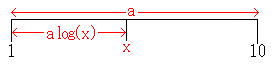
まず、Excelを利用して、目盛りがどの位置に来るかを計算します。この表を元に、手書きで目盛りを描いていきます。
ここでは、Windows XP + Microsoft Excel 2003 を例に話を進めていきますが、ほかのOS, 表計算ソフトでもかまいません。適宜読み替えてください。表計算ソフトの基本的な使い方はご存知のものとして説明します。
まずは、C尺とD尺の目盛りから考えて見ましょう。C尺とD尺はそれぞれ固定尺にあるか滑尺にあるかの違いと、目盛り線の伸びる方向(C尺は上に伸び、D尺は下に伸びる)が違うだけで、目盛りの間隔は同じです。
C尺とD尺は、xという目盛りが、左の基線から長さの比log(x)の位置に目盛りがあるのでした。そこで、計算尺の長さをaとすると、目盛りの位置はa×log(x)です。
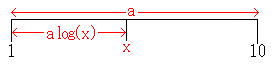
ここでは、10インチの計算尺を考えて、尺の長さa=25cmとしましょう。
今回は、後で手書きで目盛りを書くので、あまり目盛りの間隔が狭すぎるとうまく書くことができません。そこで、5インチの計算尺の目盛りの間隔を採用しましょう。それは次のとおりです。
それでは、Excelを起動してください。
ここでは、A列には目盛りとなる数値を、B列には目盛りの位置を表にすることにし、まずA列を作成します。
A1に「1」と入力してEnterキーを押してください。かぎ括弧は不要です(以下も同じ)。
A2には、「=A1+0.02」と入力してEnterキーを押してください。すると、A2の数字は1.02になります。
そして、A2を一度クリックした後、A2の右下にカーソルを合わせると十字「+」に変わりますので、そのまま下のほうへドラッグしてください。すると、A3=1.04, A4=1.06, …と自動的に計算されます。A51が2となりますから、そこでストップします。
今の状態は、A1=1, A2=1.02, A3=1.04, …, A50 = 1.98, A51=2となっています。
次に、A51=2のすぐ下、A52に「=A51+0.05」と入力してください。すると、A52=2.05となります。
先ほどと同様A52を一度クリックした後、A52の右下にカーソルを合わせると十字「+」に変わりますので、そのまま下のほうへドラッグしてください。A111=5となりますのでそこでストップしてください。
今度は、A111=5のすぐ下、A112に「=A111+0.1」と入力してください。すると、A112=5.1となります。
同様nにA112を一度クリックした後、A112の右下にカーソルを合わせると十字「+」に変わりますので、そのまま下のほうへドラッグしてください。A161=10となりますのでそこでストップしてください。
今は次のようになっています。
| A | |
|---|---|
| 1 | 1 |
| 2 | 1.02 |
| : | : |
| 50 | 1.98 |
| 51 | 2 |
| 52 | 2.05 |
| : | : |
| 110 | 4.95 |
| 111 | 5 |
| 112 | 5.1 |
| : | : |
| 160 | 9.9 |
| 161 | 10 |
これで、目盛りを振るxの値が決まりました。
B列には目盛りの位置を入力します。
ここで、Excelの関数をひとつ紹介します。それは、「LOG(数値)」です。これは、底を10とした対数を取ります。
長さaの計算尺での、C尺の目盛りxは、左の基線から長さa×log(x)の位置にあるので、今回はこの関数を利用します。
それでは、B1に「=25*LOG(A1)」と入力して、Enterキーをクリックしてください。すると、B1=0と計算されます。
次に、先ほどと同様、B1を一度クリックした後、B1の右下にカーソルを合わせると十字「+」に変わりますので、そのまま下のほうへドラッグしてください。そして、B161まで目盛りの位置が計算され、B161=25となることを確認してください。
これで、次のようになります。
| A | B | |
|---|---|---|
| 1 | 1 | 0 |
| 2 | 1.02 | 0.215004 |
| : | : | : |
| 50 | 1.98 | 7.41663 |
| 51 | 2 | 7.52575 |
| 52 | 2.05 | 7.793847 |
| : | : | : |
| 110 | 4.95 | 17.36513 |
| 111 | 5 | 17.47425 |
| 112 | 5.1 | 17.68925 |
| : | : | : |
| 160 | 9.9 | 24.89088 |
| 161 | 10 | 25 |
最後に、メモリの長さを記しておきましょう。今回は5インチの計算尺をまねて次のようにしましょう。
| 値の範囲 | 目盛り線の長さ |
|---|---|
| 1から2 | 1.5・2が上下5mm 1.1・1.2・…・1.9が上下3.5mm その他が上下2mm |
| 2から5 | 2.5・3.0・…・5が上下5mm 2.1・2.2・…・4.9が上下3.5mm その他が上下2mm |
| 5から10 | 6・7・…・9が上下5mm 5.5・6.5・…・9.5が上下3.5mm その他が上下2mm |
これを次のように表記しましょう。
| 目盛り線の長さ | 表記 |
|---|---|
| 上下5mm | 3 |
| 上下3.5mm | 2 |
| 上下2mm | 1 |
これを先ほど作成した表のC列に追加していきます。
まず、C1=3, C2=1, C3=1, C4=1, C5=1, C6=2 を入力します。そして、C2~C6を選択して(C2でマウスの左ボタンを押し、マウスを動かし、C6の上でマウスの左ボタンを離します。)、その上で、右クリック→「コピー」をクリックします。
C7をクリックして、その場で右クリック→「貼り付け」でC7=1, C8=1, C9=1, C10=1, C11=2が自動的に入力されます。
この調子で、上の表にあうようにExcelファイルを作成していきます。
| A | B | C | |
|---|---|---|---|
| 1 | 1 | 0 | 3 |
| 2 | 1.02 | 0.215004 | 1 |
| : | : | : | : |
| 50 | 1.98 | 7.41663 | 1 |
| 51 | 2 | 7.52575 | 3 |
| 52 | 2.05 | 7.793847 | 1 |
| : | : | : | : |
| 110 | 4.95 | 17.36513 | 1 |
| 111 | 5 | 17.47425 | 3 |
| 112 | 5.1 | 17.68925 | 1 |
| : | : | : | : |
| 160 | 9.9 | 24.89088 | 1 |
| 161 | 10 | 25 | 3 |
最終的に完成したExcelファイルを公開しておきます。
作成したこの表を印刷してください。印刷しなくても、パソコンの画面を見ながら次の作業をすることもできますが、印刷しておいたほうが作業が楽になります。
先ほど作成した表を基にして、メモリを書いていくわけですが、準備してほしいものがあります。それはグラフ用紙です。A4サイズの1mm目のグラフ用紙(1mmごとに線が引っ張ってあるグラフ用紙)を準備してください。A4サイズのグラフ用紙では、たいてい長いほうが25cmまであります。これを利用すると、上で作成した表のB列の値がそのまま左端からの長さ[cm]となります。
ここからは根気のいる作業です。まず、基本となる線を引きましょう。以下の作業はシャープペンシルか鉛筆を使って書いてください。できるだけ芯の細いシャープペンシルあるいは先のとがった鉛筆を使ってください。
グラフ用紙を横長にして、横線25cmの線を引きます。
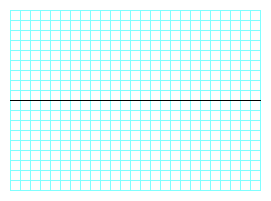
この直線の右と左に、上下5mmの直線を引きます。これが、C尺とD尺の基線となります。
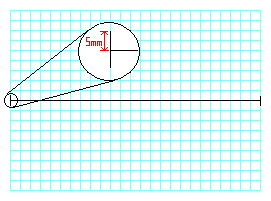
この線の左端に尺の名前を入れておきましょう。線の上がC尺で、線の下がD尺です。
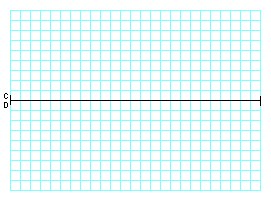
先ほど作った表を元に、目盛り線を書いていきます。A列が尺のメモリの値、B尺がメモリの位置で左の基線からの距離[cm]です。メモリの長さは次のようにします。下の表で重なっているところ(たとえば、1.5)は長いほう(上下5mm)で書きます。根気のいる作業ですが、1本1本丁寧に書いてください。
| 値の範囲 | 目盛り線の長さ |
|---|---|
| 1から2 | 1.5・2が上下5mm 1.1・1.2・…・1.9が上下3.5mm その他が上下2mm |
| 2から5 | 2.5・3.0・…・5が上下5mm 2.1・2.2・…・4.9が上下3.5mm その他が上下2mm |
| 5から10 | 6・7・…・9が上下5mm 5.5・6.5・…・9.5が上下3.5mm その他が上下2mm |
先ほど書いた、1, 2, 3の数字も役に立つでしょう。
| 目盛り線の長さ | 表記 |
|---|---|
| 上下5mm | 3 |
| 上下3.5mm | 2 |
| 上下2mm | 1 |
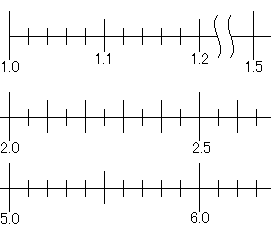
お疲れ様でした。完成も間近です。
上で書いたものは鉛筆書きですので、ちょっと手でこするなどすると、簡単に線がにじんでしまったり、消えてしまったりします。そこで、これをコピーしましょう。
コピーの濃度を適当に調整すると、グラフ用紙の線を消すことができ、鉛筆で書いた部分だけをコピーすることができます。
A4サイズの等倍でコピーすると、そのままの25cmの長さでコピーすることができます。
このままではただの紙切れなので、少しだけ、工作をしておきましょう。
先ほどコピーしてできた紙を厚紙に貼ります。そして、C尺とD尺の間の線で切ります。このとき、はさみではなく、カッターと定規を使ってまっすぐに切ってください。最後に、不要な周りの部分を切れば、手製計算尺の完成です!
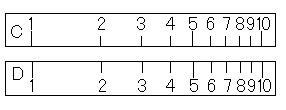
がんばってメモリを書いたにもかかわらず、実際に計算すると「線と線が合わない!」とがっかりしている人も多いでしょう。確かに今回は手で目盛り線を引いたため、だいぶずれていると思います。1mmの方眼紙を利用したので、1mm以上の誤差は出ないようにも思われますが、実際にはメモリを読み違えるなどの原因により1mm以上の誤差が出ているところがあるかもしれません。
しかし、出来があまり芳しくなくても、自分で作ったというだけでなんとなく愛着を感じるのではないでしょうか。これはこれでいいとしましょう。